电脑上没有计算机图标怎么设置 Win10系统桌面没有计算机图标怎么显示
更新时间:2024-03-29 15:44:41作者:yang
Win10系统是目前广泛应用的操作系统之一,但有时候在桌面上找不到计算机图标可能让用户感到困惑,在这种情况下,用户可以通过简单的设置来显示计算机图标,只需右键点击桌面空白处,选择个性化->主题->桌面图标设置,然后勾选计算机即可在桌面上显示计算机图标。这种设置简单方便,让用户能够更快速地访问计算机的各项功能。
步骤如下:
1.第一步:在win10桌面下边状态栏单击鼠标右键,调出右键选项框。如下图操作。再单击 任务栏设置。
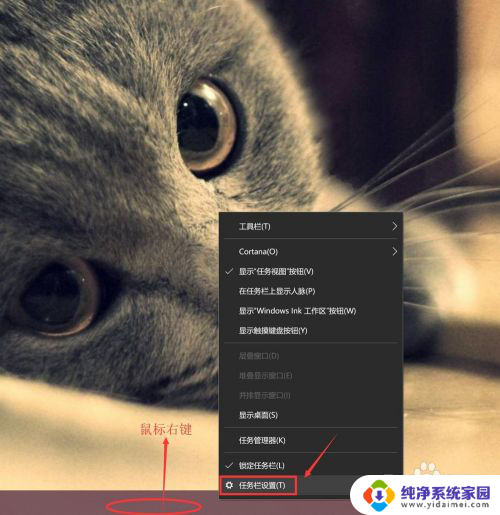
2.第二步:进入任务栏设置后,点击左侧的主题选项。
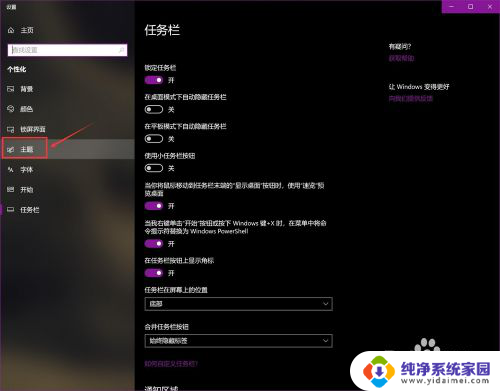
3.第三步:进入 主题 选项后,再单击进入桌面图标设置,如下图。
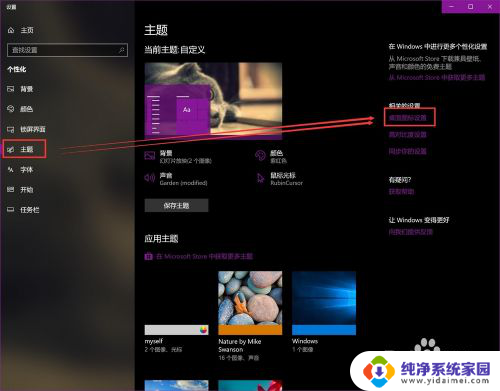
4.第四步:在桌面图标设置 选项框中,勾选 计算机,点击确定按钮,即可设置完成。此时桌面上出现计算机图标。
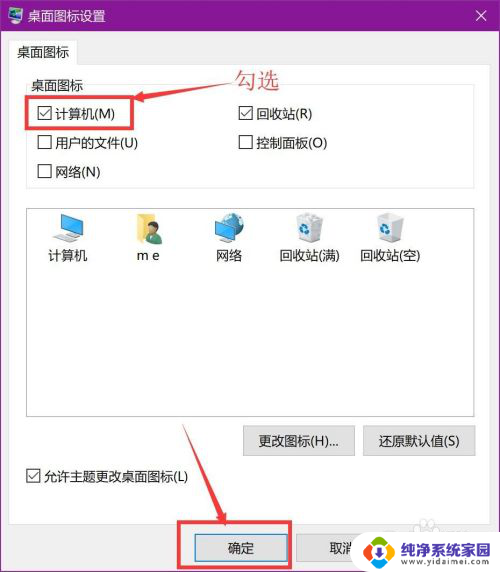
以上就是电脑上没有计算机图标怎么设置的全部内容,有遇到这种情况的用户可以按照小编的方法来进行解决,希望能够帮助到大家。
电脑上没有计算机图标怎么设置 Win10系统桌面没有计算机图标怎么显示相关教程
- 桌面计算器图标不见了怎么办 Win10系统桌面上没有我的电脑图标怎么办
- win10桌面计算机图标 Win10系统桌面上找不到计算机图标怎么办
- win10如何添加计算机图标 win10如何将计算机图标添加到桌面
- win10桌面上计算机不见了 win10系统桌面此电脑(计算机)图标不见了怎么恢复
- win10 计算机图标 win10如何在桌面显示我的电脑图标
- win10添加电脑图标 win10怎样把计算机图标添加到桌面上
- win10桌面我的计算机 Win10如何将我的电脑图标显示在桌面
- 没有系统自带的计算器吗 Win10没有自带计算器怎么办
- win10桌面上没有图标 如何在Win10桌面上显示所有图标
- 添加计算机到桌面 win10怎么把我的电脑图标添加到桌面
- 怎么查询电脑的dns地址 Win10如何查看本机的DNS地址
- 电脑怎么更改文件存储位置 win10默认文件存储位置如何更改
- win10恢复保留个人文件是什么文件 Win10重置此电脑会删除其他盘的数据吗
- win10怎么设置两个用户 Win10 如何添加多个本地账户
- 显示器尺寸在哪里看 win10显示器尺寸查看方法
- 打开卸载的软件 如何打开win10程序和功能窗口